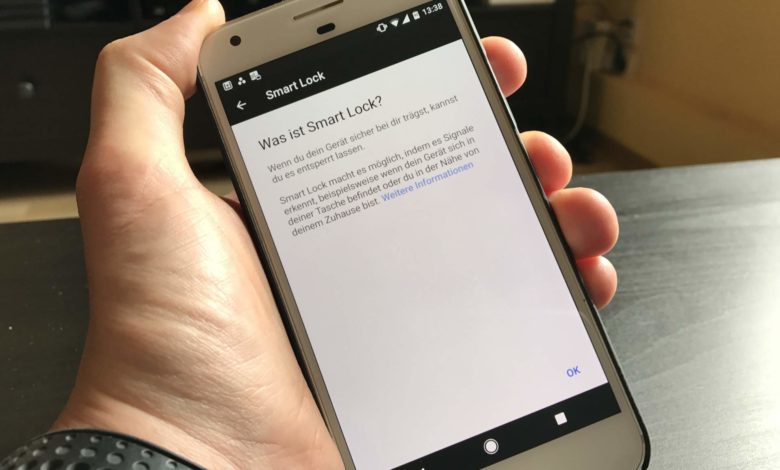
Wenn Euch die Sicherheit Eures Androiden (und natürlich den darauf gespeicherten Daten) in irgendeiner Weise wichtig ist, habt Ihr ein Bildschirmsperre eingerichtet. Manchmal ist es aber praktischer, wenn diese nicht aktiv ist. Das weiß man auch bei Google und hat dem System die Möglichkeit spendiert, unter bestimmten Umständen automatisch zu entsperren.
Komfort-Plus durch Smart Lock
Das Feature hört auf den Namen Smart Lock und ist seit Android 5.0 fester Bestandteil des Google-Dings. Smart Lock kann beispielsweise dafür sorgen, dass der Entsperrbildschirm übersprungen wird, wenn Euer Androide mit einem bestimmten Bluetooth-Gerät verbunden ist. Auch das automatische Entsperren an bestimmten Orten ist möglich. Wollt Ihr Euch zuhause nicht mit PIN-Codes oder Wischgesten aufhalten, ist das also kein Problem.
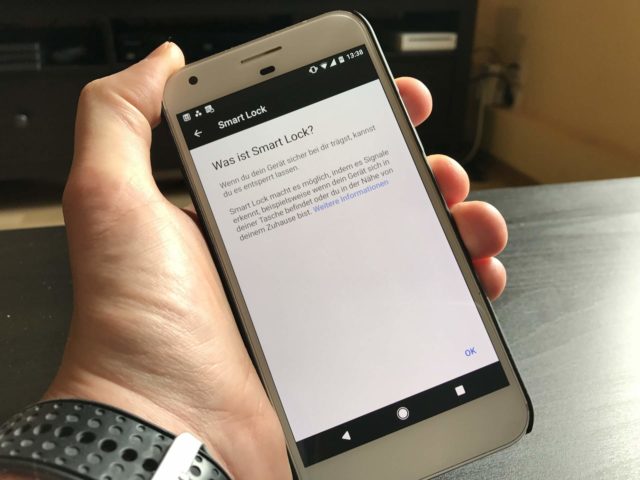
Wo immer es ein Plus an Komfort gibt, ist ein Minus an Sicherheit natürlich nicht weit… Seid Euch also bewusst, dass Smart Lock es auch für böse Buben einfacher machen kann, an Euer Smartphone zu kommen. Ja, das liegt auf der Hand, aber nicht, dass es nachher wieder heißt, wir hätten Euch nicht gewarnt ;)
In diesem Sinne: Legen wir los!
1. Smart Lock in den Einstellungen finden
Ihr findet die diversen Möglichkeiten von Smart Lock in den Einstellungen Eures Androiden. Standardmäßig befindet sich die Funktion im Menü Sicherheit. Weil Android eben Android ist, kann es sein, dass der Hersteller Eures Vertrauens die Funktion umbenannt oder in ein anderes Menü verschoben hat. Bei Samsung findet Ihr Smart Lock beispielsweise im Untermenü Gerätesicherheit – Sichere Sperreinstellungen.
2. Smartphone in der Tasche automatisch entsperren
Nach der Eingabe Eures aktuellen Sperrcodes habt Ihr nun eine Reihe an Möglichkeiten, um Euer Smartphone automatisch zu entsperren. Die erste ist die Smart Lock-Trageerkennung. Aktiviert Ihr die Option, bleibt Euer Smartphone automatisch entsperrt, wenn Ihr es in der Hosen- oder Jackentasche tragt. Auf dem Google Pixel und dem BQ Auaris X Pro habe ich die Funktion eine Weile getestet und war zufrieden mit der Erkennung. Erst, wenn ich die Geräte auf dem Tisch geparkt hatte, griff die Bildschirmsperre wieder. Das ist aber natürlich ein Vorzeige-Beispiel für reduzierte Sicherheit ;)
3. Smartphone an vertrauenswürdigen Orten entsperren
Über die Option Vertrauenswürdige Orte könnt Ihr Euren Androiden standortabhängig entsperren. Tippt die Option an und wählt Vertrauenswürdigen Ort hinzufügen. Android öffnet nun Google Maps. Hier legt Ihr nun einen Ort fest, an Android die Bildschirmsperre automatisch abschaltet. Ein Beispiel dafür ist Eure Wohnung oder – wenn Ihr Euren Kollegen vertraut – der Arbeitsplatz. Platziert die PIN-Nadel von Google Maps an dem Ort, für den die Sicherung gelten soll und tippt auf Diesen Standort auswählen. Ihr könnt beliebig viele Orte auswählen und natürlich auch wieder löschen.
4. Smart Lock per Bluetooth-Gerät nutzen
Mein persönlicher Smart Lock-Favorit ist das Menü Vertrausenswürdige Geräte. Hier könnt Ihr das System so einrichten, dass es automatisch entsperrt ist, sobald eine Bluetooth-Verbindung zum Gerät Eurer Wahl besteht. Das ist beispielsweise bei der Verbindung mit einem Bluetooth-Kopfhörer, einer Smartwatch oder dem Bluetooth-System in Eurem Auto hilfreich. Tippt auf Vertrauenswürdiges Gerät hinzufügen und wählt unter Bluetooth oder NFC das gekoppelte Gerät aus. Über das gleiche Menü könnt Ihr es später natürlich auch wieder entfernen.
5. Gesichts- und Stimmerkennung einrichten
Je nach Android-Version und Modell könnt Ihr das Gerät auch per Gesichtserkennung entsperren. Aktiviert Ihr die Option, macht Ihr ein „Selfie“, über das Ihr später ins Gerät kommt. Meiner Meinung nach ist das aber keine wirklich empfehlenswerte Lösung. Einerseits ist die Erkennung meiner Erfahrung nach ungenau, andererseits lässt sich der Mechanismus recht einfach per Foto überlisten. Entscheidet selbst, ob Euch das Wert ist. Im Menü Stimmerkennung richtet Ihr die Erkennung des Allroundbefehls Ok Google ein. Das entsperrt zwar nicht vollständig Euer Handy, bietet aber Zugriff auf die Sprachsuche und andere Befehle.
Wie gesagt: Nette Funktionen, aber nicht eben förderlich für die Sicherheit. Was sagt Ihr: Nutzt Ihr Android Smart Lock oder verzichtet Ihr lieber auf den Komfort? Wir freuen uns über Eure Meinungen.
Noch mehr Tipps und Tricks zu Android gefällig? Haben wir! Einfach hier entlang bitte!

















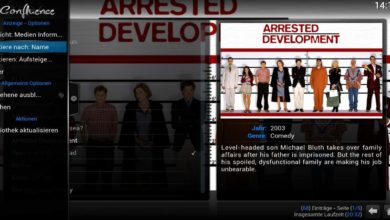
Leider funktioniert das bei mir meistens nicht